
Բովանդակություն:
- Քայլ 1: Objetivo
- Քայլ 2. Materiales Y Códigos Necesarios:
- Քայլ 3. Grabar Y Pasar Video a Tracker:
- Քայլ 4: Hallar Datos:
- Քայլ 5: Ներբեռնեք տվյալները
- Քայլ 6: Կազմակերպչական տվյալների շտկում:
- Քայլ 7: Iniciar Con Python
- Քայլ 8: Python Y Tracker Unidos:
- Քայլ 9. Ամփոփում Para Hallar La Distancia Recorrida
- Հեղինակ John Day [email protected].
- Public 2024-01-30 09:48.
- Վերջին փոփոխված 2025-01-23 14:48.
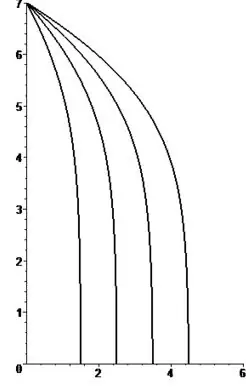
En este programa vamos a tener la posibilidad de hallar lo que se desplaza un objeto en caída libre solo grabándolo, usando tracker y python- ի միջոցով:
Քայլ 1: Objetivo
Ուսուցողական է, քանի որ այն կարող է օգտագործվել միայն այն բանից հետո, երբ այն օգտագործվում է միայնակ, օգտագործելով Tracker- ը և Python- ը:
Քայլ 2. Materiales Y Códigos Necesarios:
Նյութեր:
Հաշվիչ
Celular para grabar el desplazamiento del objeto al que se le quiere hallar.
Համացանցը descargar los ծրագրեր.
Ծրագրեր
Los programas que necesitamos van a ser Python 2.7.2 y también Tracker- ը:
Ներբեռնեք tracker- ը միայն անհրաժեշտության դեպքում կտտացրեք այս հղմանը և բարձրակարգ ընտրող Mac OS X- ի մասով:
Ներբեռնեք python- ի մենակ անհրաժեշտությունը darle սեղմել մի enlace.
Librerías:
Las librería necesaria para instalar es matplot, la explicación para instalar esto esta acá,
Քայլ 3. Grabar Y Pasar Video a Tracker:
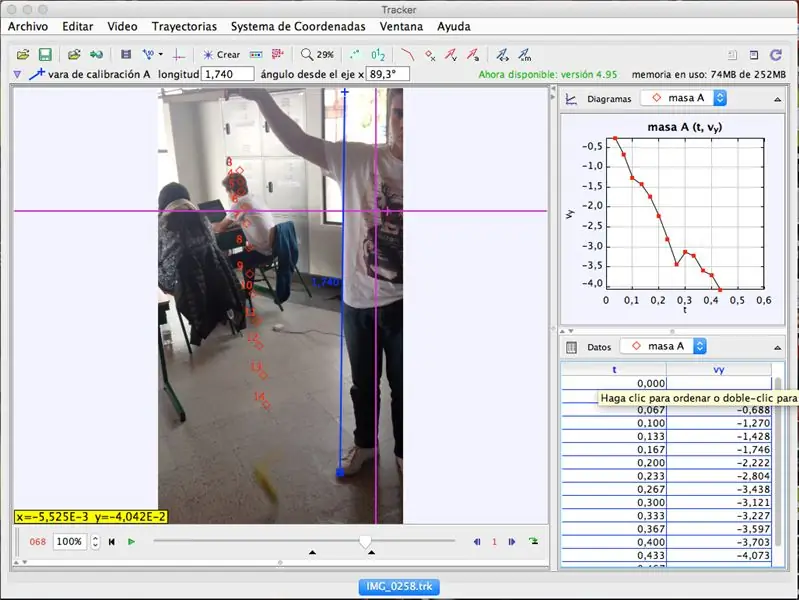
Con el dispositivo electrónico que decidan es necesario grabar el desplazamiento al que le quieren hacer el seguimiento y encontrar el valor.
-Despues de grabarla es importante que pasen el video a tracker y hayan tomado una medida de algún objeto que aparece en el video for poder calibrar correctimente el video. (En mi caso tomé mi estatura que es 1.74m, como se puede ver arriba donde puse la medida para la calibración)
-Es importante poner el eje de 'x' y 'y' para poder ubicar mejor el objeto y saber que si el resultado llega a ser negativo es porque esta en caída libre y esta abajo del eje x en positivo.
-Tenemos que poner una tabla que sea v contra y, ya que el objeto esta en caída libre y tenemos que saber como se desplaza verticalmente.
Քայլ 4: Hallar Datos:

Es importante dejar en la parte de abajo una tabla con solo vy, como se ve en la imagen adjunta a este paso.
Քայլ 5: Ներբեռնեք տվյալները
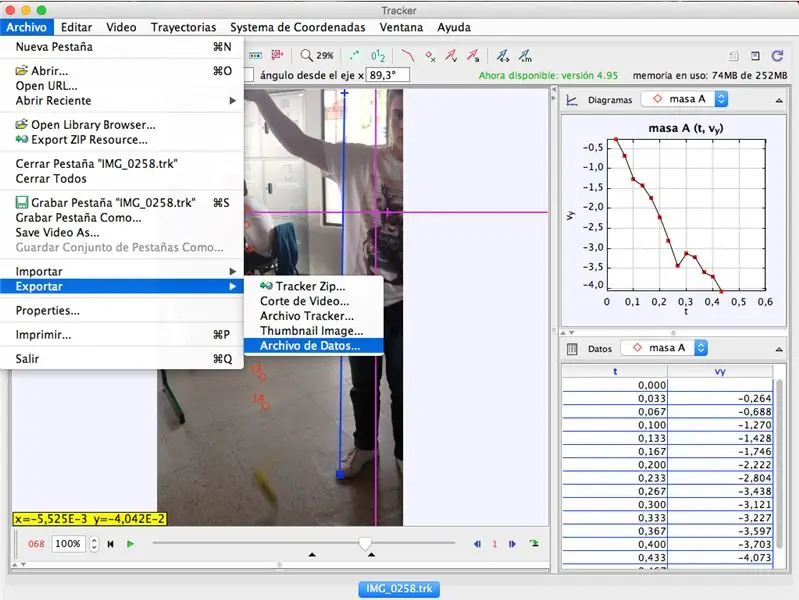
Entraremos a archivo, después exportar y cuando estemos guardando estos datos, es muy importante que los guardemos con una finalización de.txt.
Es decir, pueden ponerle el nombre que quieran siempre y cuando termine en.txt.
Քայլ 6: Կազմակերպչական տվյալների շտկում:
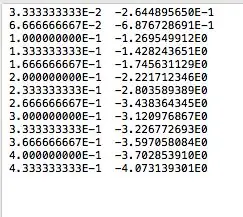
En este paso tendrán que editar los datos que sacaron de tracker para poder usarlos en python.
Tendrán que borrar datos abajo y arriba de forma de que queden emparejados y además queden pegados en la parte superior del documento.
Además de esto, es imperativo que cambien todas las comas del documento por un punto.
El ejemplo de como se debería ver, obviamente con los datos que yo use está adjuntada en la foto, lo único que debería cambiar serian los datos que están usando ustedes.
Քայլ 7: Iniciar Con Python
En este momento dejaremos a un lado los datos que hemos sacado de tracker y nos vamos a enfocar en python.
Es imperativo que el programa lo comiencen con este código:
ներմուծել numpy որպես np
ներմուծել matplotlib.pyplot որպես plt
Estos dos pedazos de código harán que las librerías necesarias para la gráfica y el valor se importen.
Քայլ 8: Python Y Tracker Unidos:
Después de esa parte del código es necesario que el programa que están comenzando a hacer este guardo en la misma carpeta en la que guardaron los datos.txt
Y sigan con el código haciendo esto:
տվյալներ = np.loadtxt ("Pt.txt") y = տվյալներ [: 1000, 0] x = տվյալներ [: 1000, 1]
En la parte del código donde dice "Pt.txt", այնուհետև այն վերանայվում է ntombre Pt.txt- ի միջոցով, ինչպես նաև փաստաթղթերի համաձայն, մենք կարող ենք պարզել, թե ինչպես են դրանք հայտնաբերվում:
Con esta parte que hemos hecho ya podemos hacer la gráfica de la trayectoria de los datos que tomamos con tracker:
Քայլ 9. Ամփոփում Para Hallar La Distancia Recorrida
Ya después de haber revisado si el programa esta funcionando con la gráfica, vamos a completear el código con la parte que nos va a decir la distancia que recorre el objeto del video que grabamos.
A =
v- ի համար միջակայքում (len (x) -1):
x1 = x [v] y1 = y [v] x2 = x [v+1] y2 = y [v+1] A2 = (x2-x1)*(y1+y2)/2 Ա. հավելված (A2)
տպել («El recorrido del objeto es»)
տպել (գումար (A))
plt.xlabel («t»)
plt.ylabel ("Vy")
plt.plot (y, x, "r-")
plt.fill_between (y, x)
plt. ցուցադրում ()
Después de esta parte y de haber corrido el programa, el programa nos va a botar un dato que va a ser la distancia que recorrió el objeto en metros, ya que la calibrada en tracker es en metros.
Esto quiere decir que si nos dice -0.59 signa que el objeto se movió en caída libre 59 սմ.
Խորհուրդ ենք տալիս:
Arduino մեքենայի հետադարձ կայանման ահազանգման համակարգ - Քայլ առ քայլ: 4 քայլ

Arduino մեքենայի հետադարձ կայանման ահազանգման համակարգ | Քայլ առ քայլ. Այս նախագծում ես նախագծելու եմ մի պարզ Arduino մեքենայի հետադարձ կայանման սենսորային միացում ՝ օգտագործելով Arduino UNO և HC-SR04 ուլտրաձայնային տվիչ: Այս Arduino- ի վրա հիմնված Car Reverse ազդանշանային համակարգը կարող է օգտագործվել ինքնավար նավարկության, ռոբոտների ռանգի և այլ տեսականու համար
Քայլ առ քայլ համակարգչային շենք. 9 քայլ

Քայլ առ քայլ համակարգչի կառուցում. Պարագաներ. Սարքավորումներ. Մայրական համակարգիչ CPU coolerPSU (Էներգամատակարարման միավոր) Պահեստավորում (HDD/SSD) RAMGPU (պարտադիր չէ) Գործ CaseTools: Պտուտակահան ESD ապարանջան/matsthermal paste w/aplikator
Como Hallar El Recorrido De Un Objeto Y El Área Bajo La Curva En Python: 7 քայլ

Como Hallar El Recorrido De Un Objeto Y El Área Bajo La Curva En Python: Este programa gr á fica la curva que existe entre la relaci ó n արագություն հակադրվող արագության և շարժման օբյեկտների վրա: Adem á s este programa calcula el recorrido que hizo este objeto al encontrar el á rea debajo de la curva que
Ձայնային թռիչք Arduino Uno- ի հետ Քայլ առ քայլ (8 քայլ) `8 քայլ

Ձայնային թռիչք Arduino Uno- ի հետ Քայլ առ քայլ (8 քայլ). Ուլտրաձայնային ձայնային փոխարկիչներ L298N Dc կանացի ադապտեր էներգիայի մատակարարում արական dc pin Arduino UNOBreadboard և անալոգային նավահանգիստներ ՝ կոդը փոխարկելու համար (C ++)
Desplazamiento De Un Objeto Mediante El Calculo De Área En Python. 8 քայլ (նկարներով)

Desplazamiento De Un Objeto Mediante El Calculo De Área En Python: Para calcular el desplazamiento de un objeto, teniendo en cuenta los principios de la f í sica, is genible encontrar el á rea de su movimiento en unaad gr vecaid á . Sin embargo, el calculo de esta á rea n
